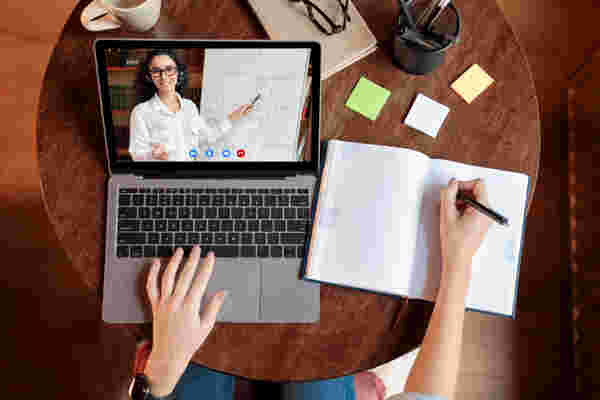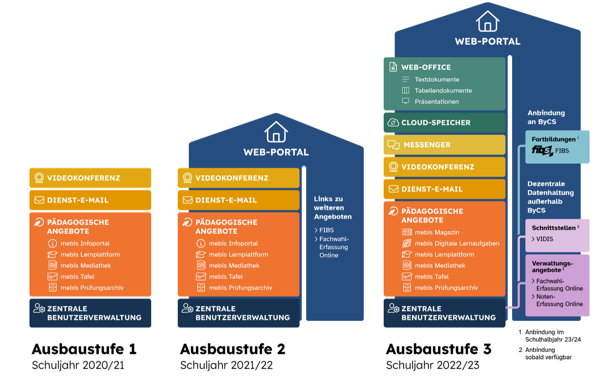Ein aufgeräumter digitaler Schreibtisch bietet den Vorteil, dass Informationen, Dokumente und Tools immer und überall sofort verfügbar sind.
Viele Kinder und Jugendliche haben Probleme, ihre digitalen Arbeitsprozesse zu strukturieren. Beim persönlichen Ablagechaos wird dies besonders deutlich. Daher sollten Sie Ihr Kind dabei unterstützen, die private digitale Lernumgebung sinnvoll zu ordnen, um effektiv arbeiten zu können.
Die Desktopoberfläche individuell anpassen
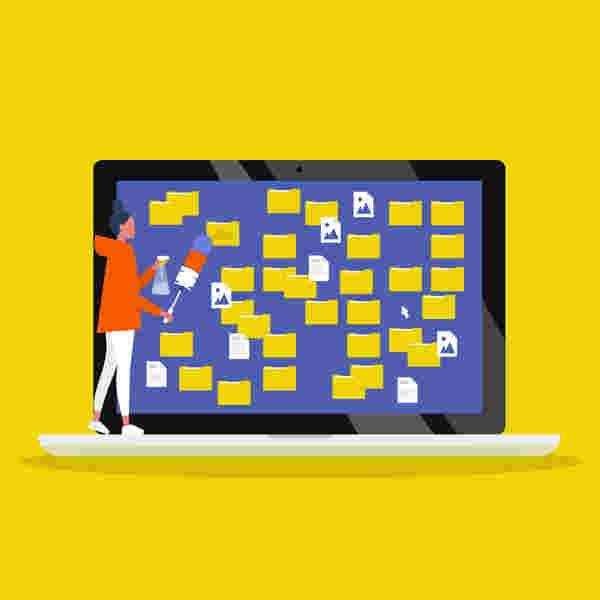
Der Desktop sollte nicht als permanente Ablagefläche dienen, sondern stets übersichtlich gehalten werden. Stellen Sie gemeinsam mit Ihrem Kind fest, welche Programme (und gegebenenfalls Ordner oder Dateien) es hauptsächlich nutzt und legen Sie diese als Icon auf den Desktop. Die wichtigsten Programme kann man auch an die Taskleiste anheften. Dies ermöglicht einen schnellen Zugriff auch bei geöffneten Dateien.
Möglicher Ordnerbaum eines Lernenden
Dateien strukturiert ablegen
Dateien sollte man anstatt auf dem Desktop in einer Ordnerstruktur ablegen. Ein derartiges Ordnungssystem hängt von den individuellen Bedürfnissen Ihres Kindes ab. Zunächst einmal ist eine klare Trennung zwischen privaten und schulischen Dateien sinnvoll. Für den schulischen Bereich bietet sich eine weitere Unterteilung in Unterrichtsfächer und Klassenstufen an, wobei hier die Reihenfolge individuell wählbar ist. Alle Dokumente sollten immer an der entsprechenden Stelle des Ordnerbaums abgespeichert werden.
Um eine Datei auch nach längerer Zeit wiederfinden zu können, sollte sie einen aussagekräftigen Dateinamen erhalten. Ohne diesen ist auch die Suchfunktion wenig hilfreich und das Wiederauffinden der Datei Glückssache.
Werden Dateien an verschiedenen Speicherorten benötigt, ist es sinnvoll, mit Verknüpfungen zu arbeiten. Diese benötigen deutlich weniger Speicherplatz und Änderungen am Original werden direkt in der Verknüpfung übernommen. Auf diese Weise hat ihr Kind immer direkten Zugriff auf die aktuelle Version.
Digitale Endgeräte up to date halten
Bei der technischen Instandhaltung der digitalen Endgeräte ist je nach Alter des Kindes Ihre Unterstützung unumgänglich, z. B. bei Software-Updates oder der Aktualisierung von Treibern externer Geräte wie Drucker oder Scanner. Außerdem sollten Sie regelmäßig u. a. folgende weiterführende Wartungsarbeiten gemeinsam durchführen:
Löschung gespeicherter Cookies im Browser
Löschung gespeicherter Cookies im Browser
Erstellung von Datensicherungen
Erstellung von Datensicherungen
Umgang mit Passwörtern
Achten Sie darauf, dass Ihr Kind sichere Passwörter nutzt, um sich beispielsweise auf Webseiten anzumelden, die das eigenverantwortliche Lernen unterstützen. Dabei sollte für jede Seite ein anderes Passwort genutzt werden. Um ein sicheres Passwort festzulegen, gibt es u.a. folgende Ansätze: lang und eher einfach strukturiert (20 bis 25 Zeichen mit zwei Arten verschiedener Zeichen) oder kurz und kompliziert (8 bis 12 Zeichen mit vier verschiedenen Arten von Zeichen). Dabei können beispielsweise Buchstaben, Ziffern und Sonderzeichen kombiniert werden. Es gibt zudem spezielle Software, die als Passwortmanager Passwörter verwalten können. Weiterführende Informationen hierzu erhalten Sie auf der Seite des Bundesamtes für Sicherheit in der Informationstechnik (BSI):
Altersgemäße Suchmaschinen
Altersgemäße Suchmaschinen
Bei jedem Browser können Sie die Startseite individuell festlegen. Je nach Alter der Schülerinnen und Schüler bietet es sich daher an, spezielle Suchmaschinen für Kinder als Startseite festzulegen. Diese Suchmaschinen bieten einen sicheren Raum für Kinder im Internet.
fragFINN
(Altersempfehlung: 6–12 Jahre)
Blinde Kuh
(Altersempfehlung: 8–12 Jahre)
Helles Köpfchen
(Altersempfehlung: 8–16 Jahre)
Die genannten Suchmaschinen liefern Suchergebnisse, die von Redakteurinnen und Redakteuren unter medienpädagogischen Gesichtspunkten geprüft wurden. Diese Filterung erzeugt zwar weniger Suchergebnisse, aber diese sind mit Blick auf die Inhalte und Sprache für Kinder leicht verständlich. Webseiten mit Werbung oder problematischen Inhalten wie Rassismus, Pornografie und Gewaltverherrlichung werden nicht angezeigt. Dieser Schutz ersetzt allerdings nicht Ihre Erziehungsarbeit als Eltern, entsprechende Medienthemen mit Ihren Kindern zu besprechen.
Browsereinstellungen personalisieren
Browsereinstellungen personalisieren
Jeder Browser bietet Werkzeuge, um häufig genutzte Seiten schnell aufrufen zu können. Für diese Lesezeichen sollte sich Ihr Kind ein individuelles Ordnungssystem überlegen. Dies ist je nach Browser mit verschiedenen Kategorien oder Ordnern möglich. Jede Internetadresse kann auch mit Schlagwörtern versehen werden. Häufig genutzte Seiten sollten in der Symbolleiste des Browsers angeheftet werden, um sie stets im Blick zu haben.
Browser-Erweiterungen zur Organisation der gesammelten Informationen
Browser-Erweiterungen zur Organisation der gesammelten Informationen
Zusammenarbeit mithilfe digitaler Tools
Die mebis Lernplattform bietet verschiedene Möglichkeiten der Zusammenarbeit mit anderen Lernenden. Diese kann beispielsweise über ein Forum, ein Wiki oder die Aktivität „Gegenseitige Beurteilung“ erfolgen.
Noch im laufenden Schuljahr 2022/23 werden die Angebote der BayernCloud Schule deutlich erweitert. Weitere Anwendungen werden künftig die Möglichkeit zur digitalen Kollaboration schaffen, also das gemeinsame Bearbeiten von Texten oder das Teilen von Präsentationen.
Alle Angebote sind mit einem einzigen Login übersichtlich über das Dashboard zu erreichen. Damit stehen bequem zu erreichende, datenschutzkonforme Anwendungen zur Verfügung.
Nächster Beitrag